プロジェクトの新規作成
まずはスタートメニューから何か一つデモプログラムを実行して、ビデオキャプチャデバイスをオープンにできること、そしてライブ画像表示が可能であることを確認してください。
"ファイル"メニューより"新規作成" コマンドを選び、そして "プロジェクト"を選択します。ダイアログが表示されたら "Visual C++ Projects"をプロジェクトの種類として選択し、"MFC アプリケーション"をテンプレートとします。アプリケーション名をここでは"FirstStep"と し、プロジェクトを作成するディレクトリを指定します。必要なインクルード、ライブラリーファイルへのパスはこのディレクトリの場所に依存します。 ここの例ではデフォルトとして"IC Imaging Control"のトップディレクトリであるMy Documents\IC Imaging Control 3.3に作成されています。
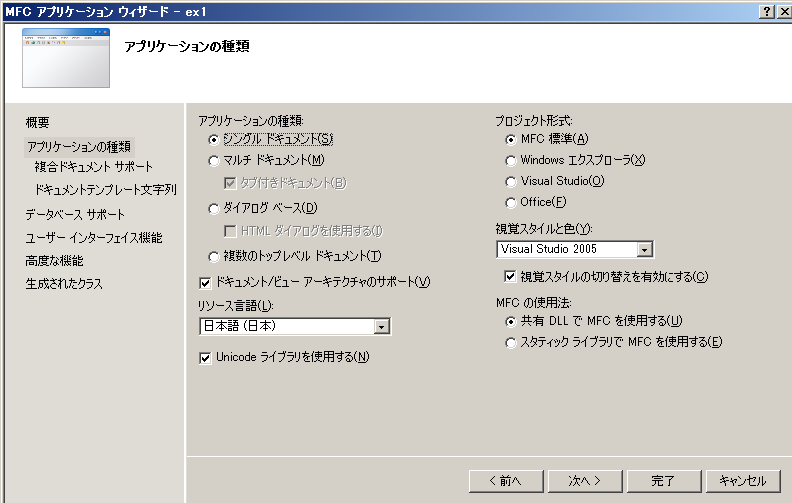
ではプロジェクト設定を変更しましょう。"アプリケーションの種類"タブをクリックして"シングル ドキュメント"を選択します。 "ドキュメント/アーキテクチャのサポート"にチェックが入っていることを確認し、ご希望の言語を選択します。
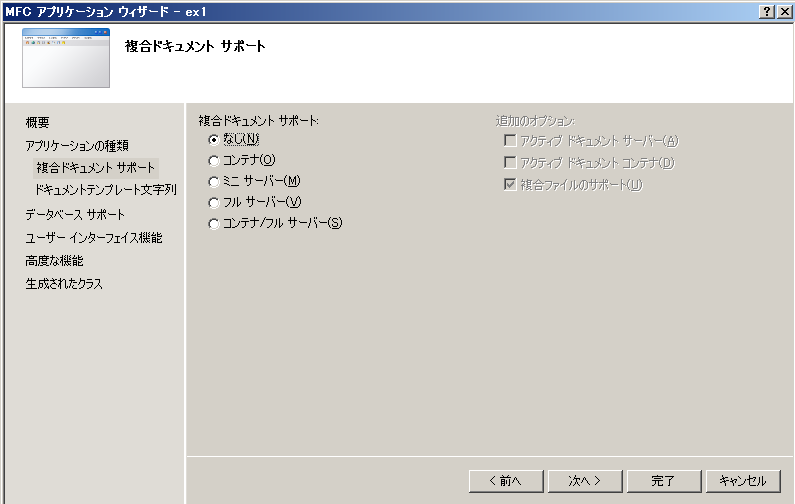
"複合ドキュメントサポート" タブを選択し、"なし" が選択されていることを確認します。
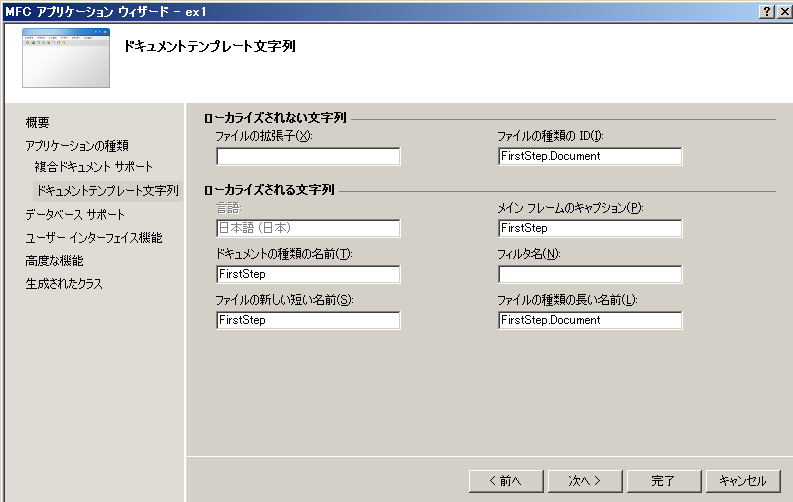
"ドキュメントテンプレート文字列" タブはそのままで結構です。
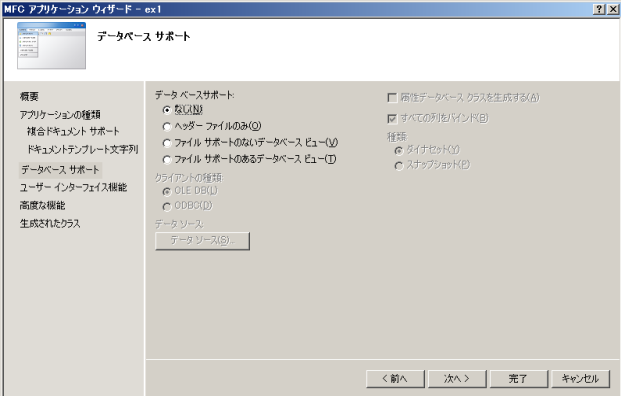
"データベースサポート" タブにて "なし"にチェックが入っているのを確認します。
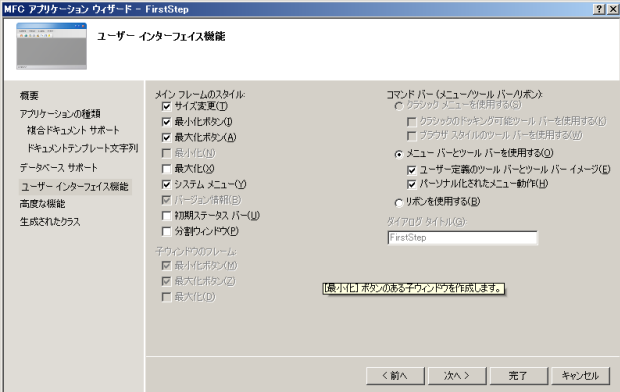
"ユーザーインターフェイス機能" タブにて "初期ステータスバー"のチェックが外 れていることを確認します。
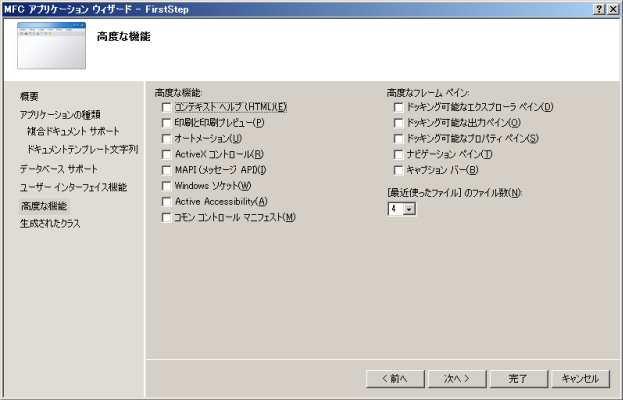
"高度な機能"タブではどの項目にもチェックが入っていないことを確認します。
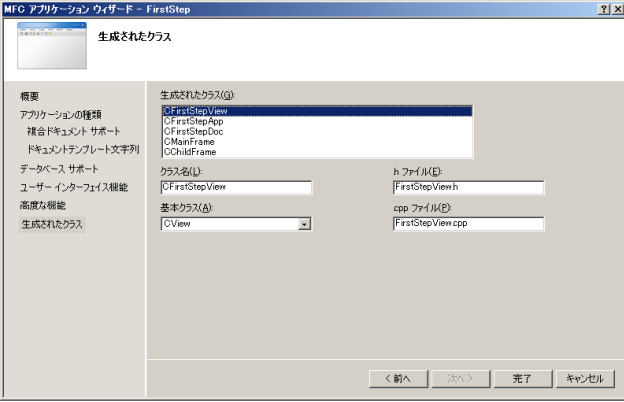
"生成されたクラス" タブではアプリケーションウィザードによって自動的に生成されるクラスが全て表示されます。
"完了"ボタンを押してプロジェクトの作成が完了します。
